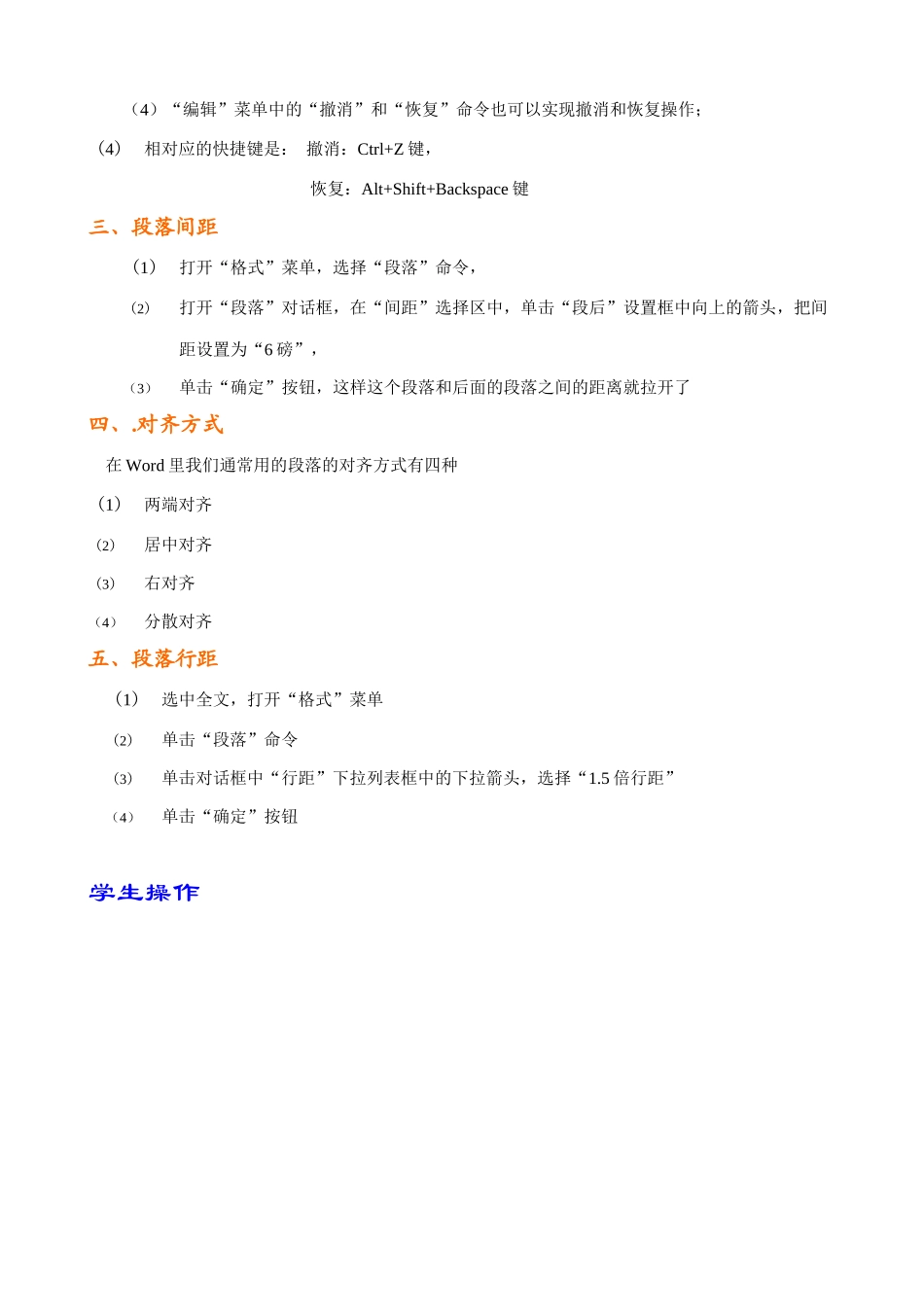第四节文档的排版(第一课时)教学目的1、学会查找与替换的编辑方法2、段落间距的设置方法3、文字段落的对齐方式4、段落行距的设置方法教学过程一、查找与替换替换方法:(1)打开“编辑”菜单,单击“替换”命令,(2)出现“替换”对话框,在“查找内容”文本框中输入要替换的内容(3)在下面输入要替换成的内容(4)单击“查找下一处”按钮,Word就自动在文档中找到下一处使用这个词的地方(5)单击“替换”按钮,Word会把选中的词替换掉并自动选中下一个词。(6)如果确定了文档中这个词肯定都要被替换掉,那就直接单击“全部替换”按钮,完成后Word会告诉替换的结果查找方法只是想查找的话,(1)使用“查找”项。(2)单击“查找”选项卡,在“查找内容”输入框中输入要查找的内容(3)单击“查找下一处”按钮,就可以找到文档中下一处使用这个字的位置了二、撤消和恢复(1)撤消和恢复是相对应的,撤消是取消上一步的操作(2)恢复就是把撤消操作再重复回来。(3)一次撤消多次的操作。单击“撤消”按钮上的向下小箭头,会弹出一个列表框,这个列表框中列出了目前你能撤消的所有操作,从中选择多步操作来撤消。(4)“编辑”菜单中的“撤消”和“恢复”命令也可以实现撤消和恢复操作;(4)相对应的快捷键是:撤消:Ctrl+Z键,恢复:Alt+Shift+Backspace键三、段落间距(1)打开“格式”菜单,选择“段落”命令,(2)打开“段落”对话框,在“间距”选择区中,单击“段后”设置框中向上的箭头,把间距设置为“6磅”,(3)单击“确定”按钮,这样这个段落和后面的段落之间的距离就拉开了四、.对齐方式在Word里我们通常用的段落的对齐方式有四种(1)两端对齐(2)居中对齐(3)右对齐(4)分散对齐五、段落行距(1)选中全文,打开“格式”菜单(2)单击“段落”命令(3)单击对话框中“行距”下拉列表框中的下拉箭头,选择“1.5倍行距”(4)单击“确定”按钮学生操作